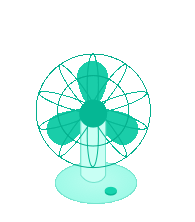
点击上方「蓝字」关注我们

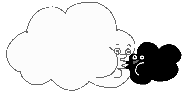

至于Python为什么要使用虚拟环境,在实际项目开发中,我们通常会根据自己的需求去下载各种相应的库,如Scrapy、Beautiful Soup等,但是各个库的版本不一样,有的可能是基于python2,有的基于python3。这样需要我们根据需求不断的更新或卸载相应的库,造成我们对这些库的管理也相当混乱,因此我们需要创造一个python虚拟环境,不同版本库放在不同的环境下,我们需要使用哪个就切换到相应的环境即可。
首先要确保我们电脑已经装好python环境,windows+R输入cmd窗口,输入python如果出现下图这种证明你的python已经装好。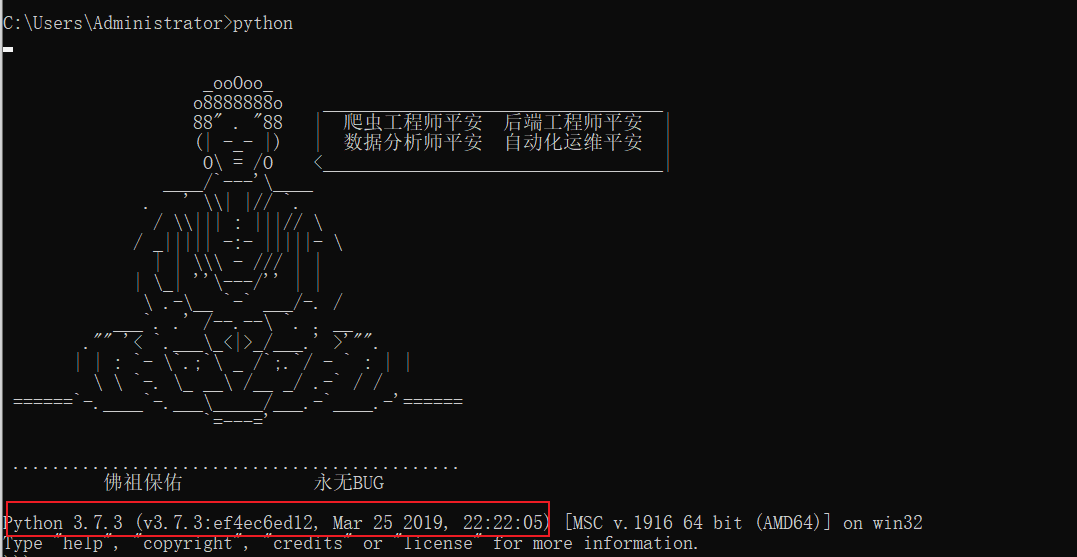
pip安装库
我们首先安装俩个库virtualenv、virtualenvwrapper-win
python -m pip install virtualenv(推荐)#pip3 install virtualenv 也可以
python -m pip install virtualenvwrapper-winmkvirtualenv创建虚拟环境
这里我建议大家使用python虚拟环境时候创建一个PythonEnv的目录,然后后面的所有的虚拟环境都统一存放在此目录下比较方便管理。例如我自己的是: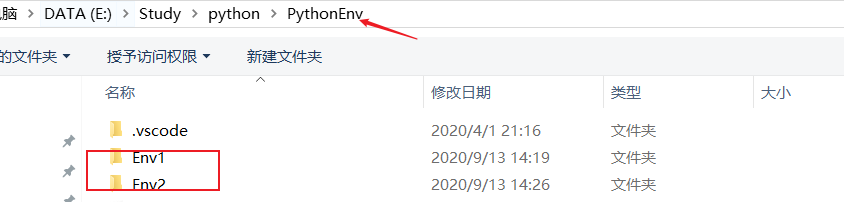
安装好上面两个库之后,直接Windows+R打开cmd窗口,输入mkvirtualenv Env1就会创建一个名字为Env1的虚拟环境,但是此时这个虚拟环境的位置默认是在C盘Users\username目录下的,我们需要改动一下mkvirtualenv.bat文件中内容来更换保存位置。mkvirtualenv.bat文件是在你安装的python目录里面的script子目录下的,找不到的话直接用你的文件搜索工具everything等搜索即可。
然后打开该文件修改第二十四行内容,将目录位置换为你想要设置虚拟环境的目录位置

然后添加到你的环境变量里去,右键桌面此电脑,选择属性,高级系统设置,将刚才设置的目录编辑为环境变量。
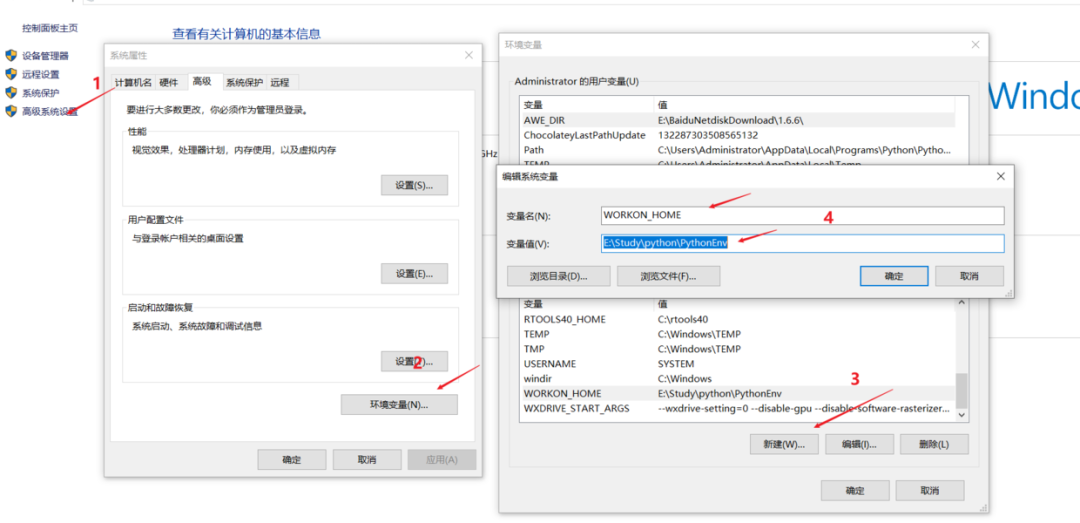
此时我们再输入mkvirtualenv Env2,看一下
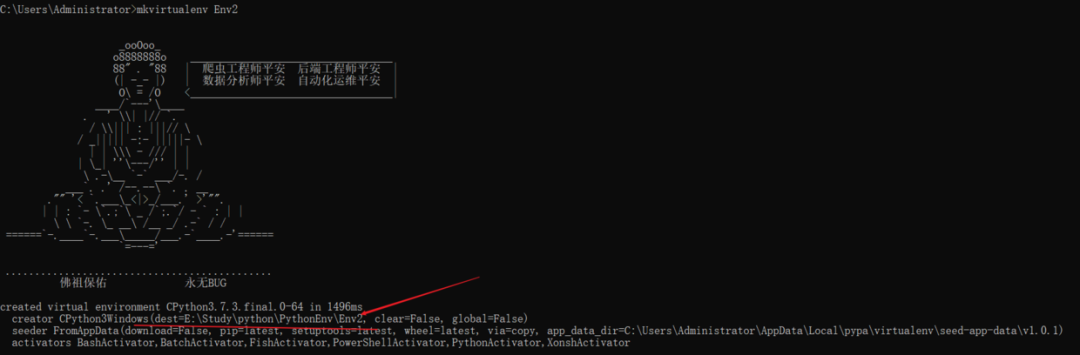 可以看到在我们刚才设置的目录下就出现了一个Env2的文件夹,这个文件夹现在就是我们创建的虚拟环境变量了。
可以看到在我们刚才设置的目录下就出现了一个Env2的文件夹,这个文件夹现在就是我们创建的虚拟环境变量了。
- 切换/查看/删除 环境等操作,可以看到我现在的环境有俩个Env1和Env2,使用workon便捷之处就在于此,我们直接workon+环境名就可以切换至对应的环境,切换对应环境后我们能看到路径前有个扩号(Env2),代表我们已经在该环境下了。退出直接deactivate即可。下图即为常用的一些操作。
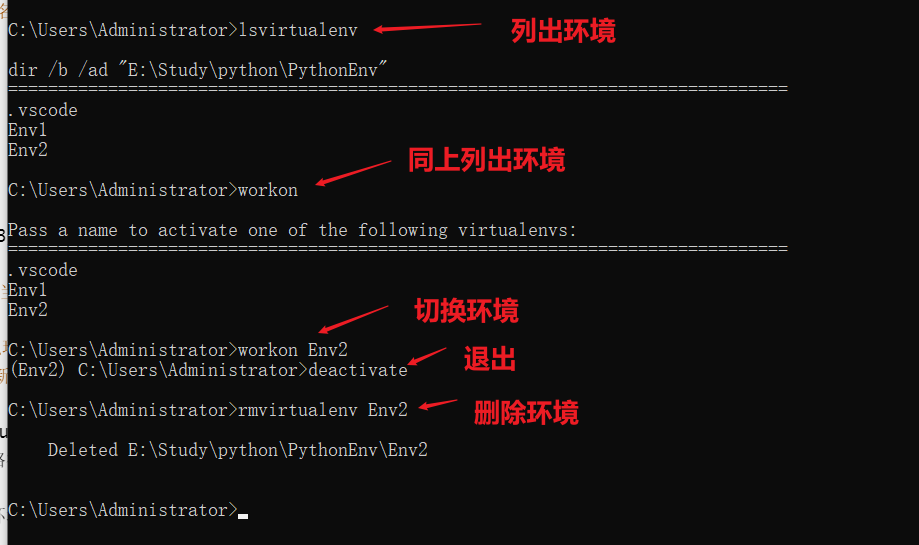
- 查看环境下都有哪些库和对应的版本 ,使用python -m pip list 或者pip3 list 进行查看

Vscode中运行python虚拟环境
现在环境变量已经配置好了,我们需要在我们常用的vscode编辑器中进行一些设置。
- 进入vscode,选择打开包含刚刚创建的虚拟环境Env2的文件夹,对应我自己的就是PythonEnv文件夹。
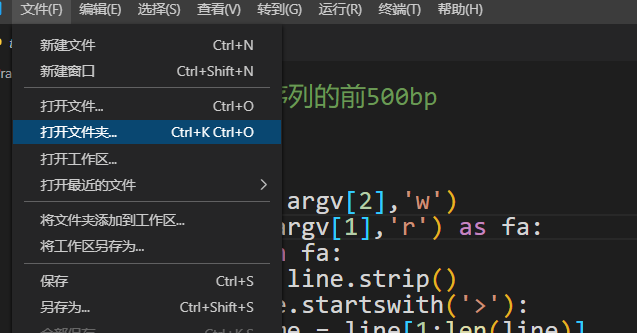
- 点击查看 -> 命令面板 或者直接快捷键ctrl+shift+P打开 选择Python解析器。

- 我们此时可以看到俩个解析器,Env1和Env2,这时候我们选择哪一个就会进入到对应的虚拟环境。这里我们选择第二个Env2。

- OK,设置好后我们测试一下环境是否正常运行,点击下面 + 符号,路径前出现(Env2) 表示环境正常,然后我们随便创建个python文件测试下脚本的运行,右下角会弹出让你安装个东西,点击install即可。
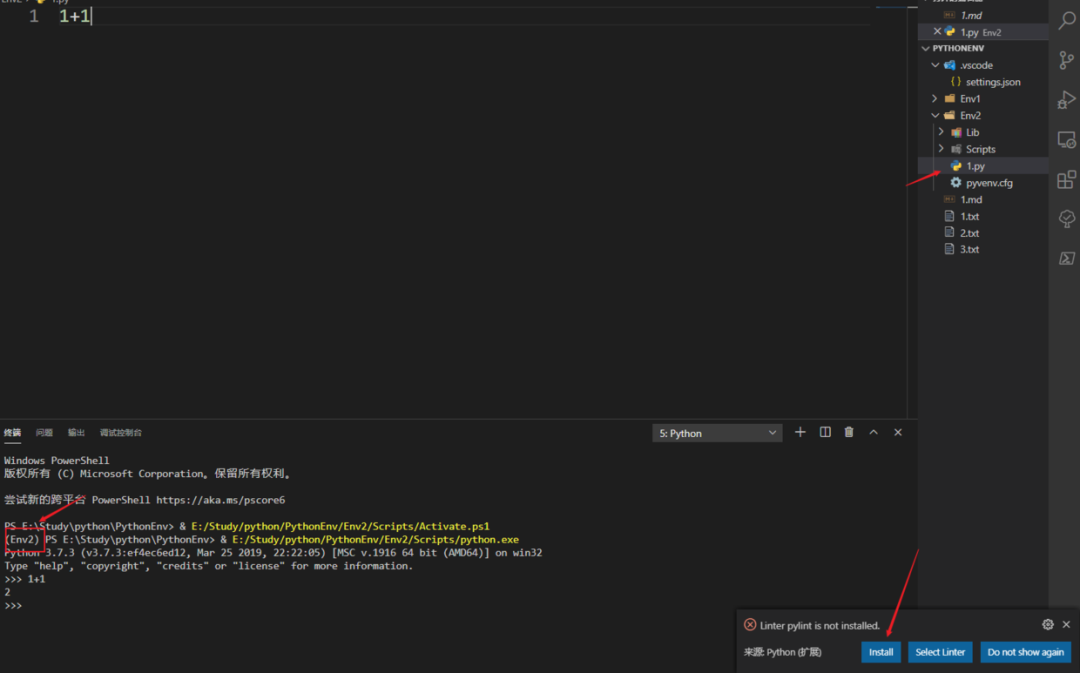
其他问题
- 当你选择对应的虚拟环境解析器之后,有时候右下角出现报错无法写入虚拟环境文件夹设置。
解决方法:此时在你的创建虚拟环境的目录下,有个.vscode文件,在里面写入{ "python.pythonPath": "E:\Study\python\PythonEnv\Env2\Scripts\python.exe"}保存退出 ,也就是你的解析器的位置,然后重新登录vscode即可。

- 在你在该环境下运行脚本时候出现报错:“提示:vscode中无法加载文件 Activate.ps1,因为在此系统上禁止运行脚本”
解决方法:以管理员身份运行powershell(点击下面的小娜搜索图标,在弹出的搜索框中输入powershell),输入set-executionpolicy remotesigned,接着输入Y即可。
至此,python中的虚拟环境搭建及vscode中的正常运行使用流程已经介绍差不多,自己动手试一遍吧。当然我知道pycharm也是很流行的python编辑器,至于在pychram中的设置网上也有不少教程自己学习一下吧,应该大同小异的。
参考链接:
1.https://blog.csdn.net/weixin_44613063/article/details/88563752 2.https://blog.csdn.net/qq_41551049/article/details/101277208
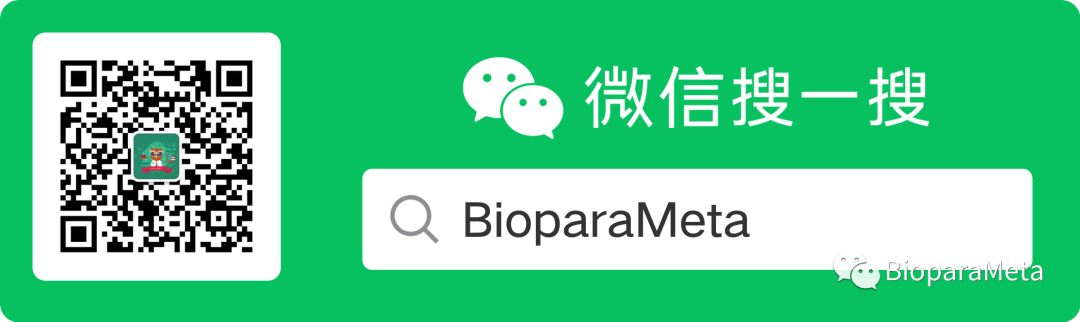
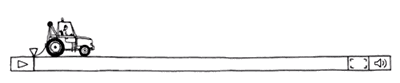




















 1405
1405











 被折叠的 条评论
为什么被折叠?
被折叠的 条评论
为什么被折叠?








